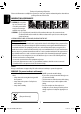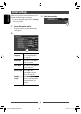-
DVD RECEIVER WITH MONITOR Refer to page of How to reset your unit Still having trouble?? USA ONLY Call 1-800-252-5722 http://www.jvc.com We can help you! Covers_AVX_840[JJW].
-
ENGLISH Thank you for purchasing a JVC product. Please read all instructions carefully before operation, to ensure your complete understanding and to obtain the best possible performance from the unit. IMPORTANT FOR LASER PRODUCTS 1. CLASS 1 LASER PRODUCT 2. CAUTION: Do not open the top cover. There are no user serviceable parts inside the unit; leave all servicing to qualified service personnel. 3. CAUTION: (For U.S.A.) Visible and/or invisible class II laser radiation when open. Do not stare into beam.
-
Cautions on the monitor: How to reset your unit ENGLISH • The monitor built in this unit has been produced with high precision, but it may have some ineffective dots. This is inevitable and is not considered defective. • Do not expose the monitor to direct sunlight. • Do not operate the touch panel using a ball-point pen or similar tool with the sharp tip. Touch the buttons on the touch panel with your finger directly (if you are wearing a glove, take it off).
-
ENGLISH Contents How to reset your unit ........................................... 3 How to forcibly eject a disc .................................... 3 Listening to the HD Radio™ broadcast (Only for KW-AVX840) .....................34 Rear source operations .........................36 Sound adjustment ................................37 INTRODUCTIONS Detaching/attaching the monitor panel...5 Initial Settings .......................................
-
ENGLISH INTRODUCTIONS Detaching/attaching the monitor panel Cautions • Hold the monitor panel securely so as not to drop it accidentally. • Fit the monitor panel onto the attaching plate until it is firmly locked. Detaching 1 3 On the source control screen: The monitor panel is unlocked. 2 Attaching plate • The attaching plate closes automatically about 10 seconds after the monitor panel is unlocked. 4 The monitor panel opens by about 50°.
-
ENGLISH Initial Settings 3 Finish the procedure. When you power on the unit for the first time or reset the unit, the initial setting screen appears. • You can also change the settings on the screen. (☞ page 44) 1 Turn on the ignition switch. The power is turned on, and the initial setting screen appears. 2 Text Language Select the text language used for on-screen information. (☞ page 47) Audio Input Select the use of the LINE IN jacks.
-
Canceling the display demonstration Setting the clock 1 Display screen. 1 Display screen. ENGLISH Canceling the display demonstration and setting the clock 2 Display screen. 2 Display screen. 3 3 Select . 4 Finish the procedure. 7 EN_KW-AVX840JJW.
-
4 Set the clock time. 5 Select or for Daylight ENGLISH Saving Time.* , , , , , , or * Sets the clock manually. (☞ below) Synchronizes the clock time with FM RBDS. Synchronizes the clock time data from the SIRIUS satellite radio channel. Select your residential area. • Select if your residential area is subject to Daylight Saving Time. 6 Finish the procedure.
-
ENGLISH Common operations • Attenuates the sound. (Press) (☞ page 10) • Displays screen. (Hold) (☞ page 11) Remote sensor Monitor panel Motion sensor (☞ page 46) Screen (touch panel) Reset button (☞ page 3) Turning on the power Turning off/on the AV source Turn on the ignition switch. • The power is turned off when the ignition switch is turned off. 1 Display screen. Turning off/on the screen 2 1 Display screen. 2 AV source is turned off.
-
ENGLISH Adjusting the volume Ejecting the disc/adjusting the monitor panel To adjust the volume • About the adjustable volume range, ☞ page 44 (). 1 2 • You can also adjust the volume by moving your finger on the touch panel as illustrated. Decrease On the source control screen: Increase [ [ [ [ Open] Eject] Close] Tilt +/ Tilt –] [Detach] To attenuate the sound The ATT indicator lights up. To cancel the attenuation, press MENU/ATT.
-
Source control screen Common operating buttons NAVI] *1 Displays navigation screen. *2 (☞ page 30) [ [ ] (☞ below) [ ] [TP] [ Displays source control screen/setting screen and changes picture source. ☞ page 12 ] ENGLISH Switching screens • Displays the phone control screen. (Press) • Switches to the last connected mobile phone. (Hold) (☞ page 51) Displays the sound adjustment screen. (☞ page 37) Activates/deactivates TA standby reception mode. (☞ page 16) Displays screen.
-
ENGLISH AV SOURCE OPERATIONS Selecting the playback source KW-AVX848 TUNER(☞ page 13)/HDRADIO*1*2 (☞ page 34) SAT*1 (☞ page 31) DISC (☞ page 17) USB (☞ page 24) iPod (☞ page 26) Bluetooth (☞ page 56) KW-AVX840 Switches to the conventional radio broadcast/HD Radio broadcast. Switches to the satellite radio broadcast. Plays a disc. Plays files on a USB device. Plays an iPod/iPhone. Plays a Bluetooth audio player.
-
ENGLISH Listening to the radio Preparation: Select the appropriate tuner channel interval for . (☞ page 15) ST/MO indicator DX/LO indicator Sound mode (☞ page 37) Standby reception indicator The station frequency currently tuned in/PS (station name) for FM RBDS when PS signal is coming in Preset no. Band PTY code for FM RBDS Preset list ☞ page 16 • The ST indicator lights up when receiving an FM stereo broadcast with sufficient signal strength.
-
ENGLISH When an FM stereo broadcast is hard to receive... When the FM reception is interfered... 1 Activate monaural mode for better reception. 1 2 2 Auto On Off Activate monaural mode to improve FM reception, but stereo effect will be lost. The MO indicator lights up. Increases the tuner selectivity to reduce interference noises between adjacent stations. (Stereo effect may be lost.
-
Storing stations in memory You can preset six stations for each band. Tuner channel interval changes depending on the area you use this unit. Automatic presetting—SSM (Strongstation Sequential Memory) (For FM only) 1 1 2 2 ENGLISH Changing the tuner channel interval (Hold) US Local stations with the strongest signals are searched and stored automatically. Select this when using in North/ Central/South America. FM/AM intervals are set to 200 kHz/10 kHz.
-
Activating/deactivating TA Standby Reception ENGLISH Selecting a preset station TP indicator The following features are available only for FM RBDS stations. TP indicator TA Standby Reception Lights up The unit will temporarily switch to Traffic Announcement (TA) if available. Flashes Not yet activated. Tune in to another station providing the RBDS signals. Goes off Deactivated.
-
Playing a disc • If a disc does not have any disc menu, all tracks on it will be played repeatedly until you change the source or eject the disc. Inserting a disc 1 To eject a disc 1 On the source control screen: 2 On the source control screen: 2 Press [ Eject]. • You can eject a disc when playing another AV source. • If the ejected disc is not removed within 15 seconds, the disc is automatically inserted again into the loading slot to protect it from dust.
-
ENGLISH Playable disc type Disc type DVD • DTS sound cannot be reproduced or emitted from this unit.
-
ENGLISH Playback operations To display the source control screen (☞ below) • The operation buttons disappear when no operation is done for about 10 seconds. For DVD/DVD-VR/VCD/DivX/MPEG1/MPEG2/JPEG Sound mode (☞ page 37) Video format/ playback mode— VIDEO/VR-PRG (program)/VR-PLAY (playlist)/ DivX/ MPEG/PBC [ ][ [6] [7]*3 [4] [¢] Playback mode (☞ page 22) Media type Playback status (3: play / 8: pause / 7: stop) ☞ page 10 Playing time • DVD Video: Title no./ Chapter no. • DVD-VR: Program no.
-
For CD/MP3/WMA/WAV ENGLISH Sound mode (☞ page 37) Audio format Media type Playback mode (☞ page 22) Playing time Playback status (3: play / 8: pause ) ☞ page 10 • MP3/WMA/WAV: Folder no./ Track no. • CD: Track no. While playing, “Jacket picture” is shown if the file has the tag data including “Jacket picture.” [ ][ ] [ ]*1 [6] [4] [¢] Track/file information • Touching an information bar scrolls the text if all the text is not shown. Selects playback mode. (☞ page 22) Displays folder/track list.
-
[ You can display the video menu screen while watching the playback pictures on the screen. • Available items on the screen differ depending on the types of the loaded disc and playback files. • The operation buttons disappear when no operation is done for about 10 seconds. ] [ ] [ ] [Menu] Touch any position of the screen other than operation buttons. [Top Menu] [ ] [ ] [Adjust] [Aspect] [Zoom] • The screen for MPEG1/MPEG2 differs from the above. Selects the audio type.
-
Only for VCD • To deactivate the PBC function, press [7] then the direct selecting buttons to select a track number.
-
ENGLISH Settings for disc playback Disc Setup items Selectable setting/item Initial: Underlined Menu Language Select the initial disc menu language; Initial English (☞ page 63). For DVD/DVD-VR Audio Language Select the initial audio language; Initial English (☞ page 63). Subtitle Select the initial subtitle language or erase the subtitle (Off).
-
ENGLISH USB operations Playing a USB device • This unit can play JPEG/MPEG1/MPEG2 */MP3/WMA/ WAV files stored in USB mass storage class device. • This unit can recognize a total of 5 000 files and 250 folders (a maximum of 999 files per folder). • Make sure all important data has been backed up to avoid losing the data. Cautions: • This unit may not play back files in a USB device properly when using a USB extension cord.
-
Sound mode (☞ page 37) Playback mode (☞ below) Playing time Audio format Video format— MPEG/JPEG [ ] ] Playback status (3: play / 8: pause) • MP3/WMA/WAV: Folder no./ Track no. • JPEG: Folder no./File no. Track/file information (for MP3/ WMA/WAV) • Touching an information bar scrolls the text if all the text is not shown. While playing, “Jacket picture” is shown if the file has the tag data including “Jacket picture.
-
ENGLISH Listening to the iPod/iPhone device Preparation Connecting iPod/iPhone Settings for iPod playback When the source is “iPod”... To iPod/iPhone 1 USB cable from the rear of the unit 2 • Use the following cables: – To listen to the music (digital): USB 2.0 cable (accessory of the iPod/iPhone) – To watch the video and to listen to the music (analog): USB Audio and Video cable for iPod/iPhone—KS-U30 (separately purchased) (☞ Installation/Connection Manual) • Change the setting for watching video.
-
ENGLISH iPod/iPhone playback operations To display the source control screen (☞ below) • The operation buttons disappear when no operation is done for about 10 seconds. • To change settings for video playback, ☞ page 41. • The operations explained in this manual are under
mode (☞ page 26). Track no.
-
ENGLISH Video menu: Selecting a track/video from menu on the iPod/iPhone Switches between Music ( ( ) ) and Video 1 • Available categories differ depending on the type of your iPod/iPhone. 2 Select the menu (Music or Video) (1), a category (2), then a desired item (3). * You can switch to the top of the category by pressing • Select the item in the selected layer until a desired track starts playing. the corresponding tab: Playlist ( Albums ( ) or Songs( ).
-
ENGLISH Using other external components To display the source control screen (☞ below) • The operation buttons disappear when no operation is done for about 10 seconds. • To change settings for video playback, ☞ page 41. AV-IN name ( ☞ below) [Mode] [AV MENU] Sound mode ( ☞ page 37) Changes the AV-IN name. • Press [2] or [3] to select an AV-IN name. Displays screen. AV-IN 1 Select “AV-IN” as the source.
-
ENGLISH Using the external navigation unit You can connect a navigation unit (not supplied) to the RGB input terminal so that you can view the navigation screen. (☞ the Installation/Connection Manual) • Please contact your dealer to inquire about compatible navigation units. • While the navigation screen is displayed, the touch panel operations are available only for using navigation function. • The aspect ratio of the navigation screen is fixed to regardless of the setting (☞ page 42).
-
Before operating, connect either one of the following (not supplied) to the expansion port on the rear of the unit. To listen to the SIRIUS Satellite radio To listen to the XM Satellite radio SCC1 and KS-SRA100 D&P, SCVDOC1 and KS-SRA100 JVC Smart Digital Adapter–XMDJVC100 CNP2000UCA and CNPJVC1 ENGLISH Listening to the satellite radio (Only for KW-AVX840) Activating subscription For SIRIUS Radio For XM Radio 1 Select “SAT” as the source. (☞ page 12) 1 Select “SAT” as the source.
-
ENGLISH Tuning in to a channel you want Preset no. CATEGORY indicator (only for XM) Sound mode (☞ page 37) Signal Reception indicator Channel no./Channel name Category name Band Preset list [BAND] [4] [¢] Selects the band. For SIRIUS: [–] [5] [ ] For XM: • Selects a channel. (Press) • Changes the channel rapidly. (Hold) – While searching, invalid and unsubscribed channels are skipped. [+] [∞] [3] [Mode] [AV MENU] Adjusts the volume. Selects a category.* Displays the Category/Channel List.
-
Displaying the information of the current station ENGLISH Selecting a preset channels Selecting a channel on the list 1 2 Select a category (1), then a channel (2) from the selected category. Hides the text information Text information Scrolls the text information Current category Current channel Storing channels in memory You can preset six channels for each band. 1 Tune in to a station you want to preset. (☞ page 32) 2 Select a preset number. (Hold) The channel selected in step 1 is stored.
-
ENGLISH Listening to the HD Radio™ broadcast (Only for KW-AVX840) Before operating, connect HD Radio tuner box, KT-HD300 (separately purchased) to the expansion port on the rear of the unit. What is HD Radio Technology? HD Radio Technology can deliver high-quality digital sound—AM digital will have FM-like quality (in stereo) and FM digital will have CD-like quality—with static-free and clear reception. Furthermore, stations can offer text and data, such as artist names and song titles.
-
Displaying the information of the current channel While receiving an HD Radio broadcast, the unit tunes to digital or analog audio automatically due to the receiving condition. ANALOG Tuning to analog audio only. DIGITAL Tuning to digital audio only. AUTO Switch between digital and analog audio automatically. • In the case when the radio station forces the reception mode to digital, the DIGITAL indicator flashes.
-
ENGLISH Rear source operations You can enjoy the rear source playback on the external monitor connected to the VIDEO OUT and 2nd AUDIO OUT jacks, while listening to any source. Activating the rear source 1 Operations on the external monitor (from the remote controller only) On : Selecting a folder or track on the control screen For DivX/MPEG1/MPEG2/JPEG/MP3/WMA/WAV/ CD/iPod • DivX/MPEG1/MPEG2/JPEG: While playback is stopped. • CD/iPod: Skip step 1.
-
Using the sound equalization • The adjustment is memorized for each source until you adjust sound again. If the source is a disc, the adjustment is stored for each of the following categories. – DVD/DVD-VR – VCD/CD – DivX/MPEG1/MPEG2/MP3/WMA/WAV • You cannot adjust the sound when the AV source is turned off. Selecting a preset sound mode 1 ENGLISH Sound adjustment Storing your own adjustment On : Customizing preset sound mode 1 Select a sound mode.
-
ENGLISH Adjusting the sound precisely Adjusting the cross over frequency 1 Perform steps 1 and 2 of “Selecting a preset sound mode,” then... 1 On : 2 Select a band. 2 3 Adjust the sound. 3 Select the item to adjust, then make adjustment. Adjusts the cross over for front or rear speakers (high pass filter). Reset Freq Q Bass SW Level Changes level of Low/Mid/ High to 0. Selects frequency. Adjusts the width of the frequency.*1 Activates/deactivates bass.*2 Adjusts subwoofer level.
-
ENGLISH Changing display design You can change the background, the color of text and touch panel buttons. 1 On : 2 Select/adjust the color 2 Color palette Dimmer setting: You can make selections for each dimmer setting—< > (On) or < > (Off) User color adjuster: You can make your own color adjustment stored in Text/Buttons For setting the color, ☞ above. • On the button color selection screen, you can select a color for touch panel buttons.
-
5 Capture the image displayed on the ENGLISH Using your favorite scene as the background screen. While playing a video or JPEG, you can capture an image and use the captured image as a background. • You cannot capture copyrighted content and image from iPod/iPhone. • When using JPEG file as the background, make sure that the resolution is 800 x 600 pixels. • The color of the captured image may look different from that of the actual scene. 1 Play back a video or JPEG. 2 Display .
-
ENGLISH Setting for video playback You can change the setting for video playback. 4 Adjust the picture (–15 to +15). Picture adjustment You can adjust the picture quality. Adjusts the brightness Adjusts the contrast Adjusts the black Adjusts the color Adjusts the tint * Adjusts the detail 1 Touch any position of the screen other than operation buttons. * Adjustable only when the incoming signal is NTSC. 2 3 Select Dimmer On (< >) or Off (< >). 41 EN_KW-AVX840JJW.
-
ENGLISH Changing the aspect ratio Zooming picture You can change the aspect ratio for video playback. You can zoom the picture ( to ). • When is set to or (☞ left column), the picture is zoomed with the aspect ratio of the setting. 1 Touch any position of the screen other than operation buttons. 1 Touch any position of the screen other than operation buttons.
-
• To use a rear view camera, the REVERSE GEAR SIGNAL lead connection is required. For connecting a rear view camera, see the Installation/Connection Manual. Activating the rear view camera 1 Displaying the picture from the rear view camera On : ENGLISH Using a rear view camera The rear view screen is displayed when you shift the gear to the reverse (R) position. 2 • For KW-AVX840: To erase the caution message, touch the screen.
-
ENGLISH Setting menu items • You cannot change
-
Selectable setting/item Speaker Select Select the size of the connected speaker. ♦ Standard/Narrow/Middle/Wide Dimmer ♦ Auto ♦ On ♦ Off ♦ Dimmer Display Time Set Initial: Underlined : Dims the screen and button illumination when you turn on the headlights. • The ILLUMINATION CONTROL lead connection is required. (☞ the Installation/Connection Manual) : Activates dimmer. : Cancels. : Sets the Dimmer On ( )/Off ( ) times. • Press [5] or [∞] to set the time.
-
Menu item Initial: Underlined Change the condition for turning off/on the screen and the light of MENU/ ATT button. Sensor: Select the condition of the screen for turning on. ♦ Motion : The screen turns on when your hand moves closer to the motion sensor. ♦ Touch : The screen turns on when your finger touches the touch panel. ♦ Off : The screen is always turned on while the power is turned on. Motion Sensitiv.: Change the sensitivity of the sensor for .
-
System Selectable setting/item Initial: Underlined Text Language* Select the text language used for on-screen information. ♦ English/Spanish/French/German/Italian/Dutch/Swedish/Danish/ Russian/Portuguese GUI Language Select the language ( or : the language selected above) used on operation buttons and menu items. Time Set Adjust the clock time. (☞ page 7) Beep Change the volume of the key-touch tone. : Activates the key-touch tone. ♦ On ♦ Off : Cancels.
-
ENGLISH 2 Memorizing/recalling the settings Clears all settings memorized in , and < User3> You can memorize the settings changed in the menu and recall the memorized settings anytime. Memorizing your settings 1 On : A confirmation message appears. Press [Yes]. Adjusting the touch position You can adjust the touch position on the touch panel if the position touched and the operation performed do not match.
-
Information for using Bluetooth® devices • While driving, do not perform complicated operation such as dialing the numbers, using phone book, etc. When you perform these operations, stop your car in a safe place. • Some Bluetooth devices may not be connected to this unit depending on the Bluetooth version of the device. • This unit may not work for some Bluetooth devices. • Connecting condition may vary depending on circumstances around you. • When the unit is turned off, the device is disconnected.
-
ENGLISH Connecting Bluetooth devices 2 Change the PIN code. Connecting a new Bluetooth device for the first time • If you skip changing PIN code, go to step 3. When you connect a Bluetooth device to the unit for the first time, make pairing between the unit and the device. Pairing allows Bluetooth devices to communicate each other. To make pairing, you may need to enter the PIN (Personal Identification Number) code of your Bluetooth device you want to connect.
-
1 Display the Bluetooth setting screen. (☞ page 50) • For Bluetooth mobile phone: Phone setting screen • For Bluetooth audio player: 2 A confirmation message appears. Press [Yes]. ENGLISH To disconnect Connecting/disconnecting a registered Bluetooth device Deleting a registered Bluetooth device To connect 1 On (☞ Step 2 on the left column): Select the device you want to connect. 2 Select a device to delete the registration. “Connected” appears.
-
ENGLISH Using the Bluetooth mobile phone Receiving a call Switching between handsfree mode and phone mode When a call comes in/making a call... While talking... Status of the device/Battery reminder (only when the information comes from the device) Call information (if acquired) Each time you press the button, the talking method is : handsfree mode / : phone switched ( mode). Ends/rejects the call • Phone operation is not available while the picture from the rear view camera is displayed.
-
Using the preset list/phone book/call lists On the source control screen: 1 ENGLISH 1 Making a call Preset From preset list From dialled call list. From received call list. From missed call list. From phone book. • For copying the phone book, ☞ page 54. • You can also display the phone control screen by pressing [ Phone] on . 2 Select a method to make a call.
-
ENGLISH Presetting the phone numbers Copying the phone book You can preset up to 6 phone numbers. 1 You can copy the phone book memory of a mobile phone into the unit (up to 400 memories). On the source control screen: 1 2 Select an item from phone book/call On the source control screen: 2 lists. 3 Select a phone number. (Hold) 4 Select a preset number to store. PIN code (initial: 0000) Numbers of the phone book memories copied 3 Operate the target mobile phone.
-
About mobile phone compatible with Phone Book Access Profile (PBAP) 1 Display the preset list/phone book/call If your mobile phone supports PBAP, the phone book and call lists are automatically copied to the unit when the mobile phone is connected. • Phone book: up to 5 000 entries • Dialled calls, received calls, and missed calls: up to 50 entries each list you want to delete.
-
ENGLISH Using the Bluetooth audio player • To register a new device, ☞ page 50. • To connect/disconnect a device, ☞ page 51. Battery reminder (only when the information comes from the device) Sound mode (☞ page 37) Playback mode *1 (☞ below) Track no./Playing time *1 Playback status (3: play / 8: pause) *1 ☞ page 11 Tag data (current track title/artist name/album title) *1 • Touching an information bar scrolls the text if all the text is not shown.
-
Bluetooth device settings Menu items Selectable setting/item Connection ♦ Connect ♦ Disconnect PIN Code Changes the PIN code of the unit. • Touch the current PIN code, enter a new PIN code, then press [Save]. Device Name Shows the device name to be shown on the Bluetooth device — ”JVC Unit.” ENGLISH Bluetooth audio player On “BT Audio” source control screen: Mobile phone Initial: Underlined : ☞ page 51 : ☞ page 51 Device Address Shows the MAC address of the unit.
-
ENGLISH REFERENCE Using the remote controller (Only for KW-AVX848) For KW-AVX840: To use the remote controller, purchase RM-RK252P separately. If the effectiveness of the remote controller decreases, replace the batteries. Installing the batteries R03/LR03/AAA Before using the remote controller: • Aim the remote controller directly at the remote sensor on the unit. • DO NOT expose the remote sensor to bright light (direct sunlight or artificial lighting).
-
VOL +/VOL – Operations Button • Adjusts the volume level. • “2nd VOL” function does not work for this unit. SOURCE Selects the source. 6 Starts/pauses*2 playback. PHONE / Answers incoming calls. BAND / 7/ • • • • 0–9 (☞ page 60) • Enters a number while holding SHIFT. • “SETUP” function does not work for this unit. 1–6 Enters preset station number while holding SHIFT. ASPECT Changes the aspect ratio. • To check the current aspect ratio setting, operate on the touch panel.
-
ENGLISH Searching for an item directly Various disc operations Tuner frequency 1 Press DIRECT while holding SHIFT to enter the search mode. 2 Press number buttons while holding SHIFT to enter a frequency. • To erase a misentry, press CLR (clear) while holding SHIFT. 3 Press ENT to confirm the entry. Using the disc menu • DVD-Video/DVD-VR 1 For DVD Video, press TOPM or MENU. For DVD-VR, press...
-
Caution on cleaning the unit To keep discs clean Do not use any solvent (for example, thinner, benzine, etc.), detergent, or insecticide. This may damage the monitor or the unit. Recommended cleaning method: Gently wipe the panel with a soft, dry cloth. A dirty disc may not play correctly. If a disc does become dirty, wipe it with a soft cloth in a straight line from center to edge. • Do not use any solvents (for example, conventional record cleaner, spray, thinner, benzine, etc.) to clean discs.
-
ENGLISH More about this unit Playing MP3/WMA/WAV files File playback • This unit can play back files with the extension code <.mp3>, <.wma>, or <.wav> (regardless of the letter case—upper/lower). • This unit can play back the files meeting the conditions below: – Bit rate: MP3/WMA: 32 kbps — 320 kbps – Sampling frequency: 48 kHz, 44.1 kHz, 32 kHz (for MPEG1) 24 kHz, 22.05 kHz, 16 kHz (for MPEG2) 48 kHz, 44.1 kHz, 32 kHz, 22.05 kHz (for WMA) 44.1 kHz (for WAV) • This unit can show ID3 Tag Version 1.0/1.
-
Sound signals emitted through the rear terminals ENGLISH Through the analog terminals (Speaker out/REAR OUT/FRONT OUT ) 2-channel signal is emitted. When playing multi-channel encoded disc, multi-channel signals are downmixed.
-
ENGLISH • Manufactured under license from Dolby Laboratories. Dolby and the double-D symbol are trademarks of Dolby Laboratories. • “DVD Logo” is a trademark of DVD Format/Logo Licensing Corporation registered in the US, Japan and other countries. • Microsoft and Windows Media are either registered trademarks or trademarks of Microsoft Corporation in the United States and/or other countries.
-
What appears to be trouble is not always serious. Check the following points before calling a service center. • For operations with the external components, refer also to the instructions supplied with the adapters used for the connections (as well as the instructions supplied with the external components). • Messages (enclosed in “ ”) in the tables below are shown in the language selected on (☞ page 47). Messages described here are in the language of this manual.
-
If there seems to be a problem DivX/MPEG1/MPEG2/ JPEG/MP3/WMA/WAV Disc in general TUNER General ENGLISH Symptom Remedy/Cause No sound comes out of the speakers. • Adjust the volume to the optimum level. • Check the cords and connections. No picture is displayed on the screen. Turn on the screen. (☞ page 9) The unit does not work at all. Reset the unit. (☞ page 3) function does not work properly.
-
AV-IN iPod/iPhone Remedy/Cause “Now Reading...” keeps flashing on the screen. Turn off the power and on again. While playing a track, sound is sometimes interrupted. The tracks are not properly copied into the USB device. Copy tracks again, and try again. No sound comes out of the speakers. • Disconnect the iPod, then connect it again. • Select another source and then reselect “iPod”. The iPod/iPhone does not turn on or does not work. • • • • Sound is distorted.
-
HD Radio reception (Only for KWAVX840) Satellite radio (only for KW-AVX840) ENGLISH Symptom Remedy/Cause “CALL 1-888-539-SIRIUS TO SUBSCRIBE” appears on the screen. SIRIUS Satellite Radio is connected but does not have an active subscription. For information on how to subscribe, ☞ page 31. “Acquiring Signal” or “NO SIGNAL” appears on the screen. Make sure your Satellite Radio antenna is mounted outside the vehicle. Move vehicle to an area with a clear view of the sky.
-
Bluetooth Remedy/Cause Phone sound quality is poor. • Reduce the distance between the unit and the Bluetooth mobile phone. • Move the car to place where you can get a better signal reception. The sound is interrupted or skipped while using a Bluetooth audio player. • Reduce the distance between the unit and the Bluetooth audio player. • Disconnect the device connected for Bluetooth phone. • Turn off, then turn on the unit. • (When the sound is not yet restored) connect the player again.
-
ENGLISH Specifications Power Output AMPLIFIER Signal-to-Noise Ratio Load Impedance Equalizer Control Range Level 4 Ω (4 Ω to 8 Ω allowance) ±12 dB Audio Output Level FRONT OUT, REAR OUT, SUBWOOFER OUT Video Output (composite) VIDEO OUT Line-Out Level/Impedance 4 V/20 kΩ load (full scale) Output Impedance 1 kΩ Other Terminals FM/AM TUNER Frequency Range FM Tuner DVD/CD AM Tuner Signal Detection System Frequency Response USB 20 W RMS × 4 Channels at 4 Ω and ≤ 1% THD+N 80 dBA (reference: 1 W
-
Bluetooth 2.0 certified Output Power +4 dBm Max. (Power class 2) Service Area Within 10 m (10.9 yd) Profile HFP (Hands-Free Profile) 1.5 OPP (Object Push Profile) 1.1 A2DP (Advanced Audio Distribution Profile) 1.2 AVRCP (Audio/Video Remote Control Profile) 1.3 PBAP (Phone Book Access Profile) 1.
-
Muchas gracias por la compra de un producto JVC. Como primer paso, por favor lea detenidamente este manual para comprender a fondo todas las instrucciones y obtener un máximo disfrute de esta unidad. ESPAÑOL IMPORTANTE PARA PRODUCTOS LÁSER 1. PRODUCTO LÁSER CLASE 1 2. PRECAUCIÓN: No abra la tapa superior. En el interior de la unidad no hay piezas que pueda reparar el usuario; encargue el servicio a personal técnico cualificado. 3. PRECAUCIÓN: (EE.UU.
-
Precauciones sobre el monitor: Industries Alliance: • El monitor incorporado a esta unidad ha sido fabricado con tecnología de alta precisión, pero puede contener algunos puntos inefectivos. Estos es inevitable y no es ningún signo de anomalía. • No exponga el monitor a la luz directa del sol. • No opere el panel táctil utilizando un bolígrafo o una herramienta similar puntiaguda. Toque los botones del panel táctil directamente con su dedo (sáquese el guante, si lo tiene puesto).
-
Contenido Cómo reposicionar su unidad................................. 3 Cómo expulsar el disco por la fuerza ...................... 3 Para escuchar la transmisión de HD Radio™ (Sólo para KW-AVX840)...................34 Operaciones de la fuente trasera ...........36 Ajustes del sonido ................................37 ESPAÑOL INTRODUCCIÓN Desmontaje/fijación del panel del monitor ..........................................5 Configuraciones iniciales ........................
-
INTRODUCCIÓN Desmontaje/fijación del panel del monitor Precauciones ESPAÑOL • Sostenga firmemente el panel del monitor para no dejarlo caer accidentalmente. • Ajuste el panel del monitor en la placa de fijación hasta que quede bloqueado firmemente. Desmontando 1 3 En la pantalla de control de fuente: El panel del monitor se desbloquea. 2 Placa de fijación • La placa de fijación se cierra automáticamente unos 10 segundos después de desbloquearse el panel del monitor.
-
Configuraciones iniciales 3 Finalice el procedimiento. ESPAÑOL La pantalla de ajuste inicial aparece al encender la unidad por primera vez o al reinicializar la unidad. • También puede cambiar los ajustes en la pantalla . (☞ página 44) 1 Conecte el interruptor de encendido. La unidad se enciende y aparece la pantalla de configuración inicial. 2 Text Language Seleccione el idioma de texto utilizado para la información en pantalla.
-
Cancelación de la demostración en pantalla y puesta en hora del reloj Cancelación de la demostración en pantalla Puesta en hora del reloj 2 Visualice la pantalla . 2 Visualice la pantalla . ESPAÑOL 1 Visualice la pantalla . 1 Visualice la pantalla . 3 3 Seleccione . 4 Finalice el procedimiento. 7 ES_KW-AVX840JJW_1.
-
4 Ponga el reloj en hora. 5 Seleccione u para el horario de verano.* ESPAÑOL , , , , , o * El reloj se ajusta manualmente. (☞ debajo) Sincroniza la hora del reloj con FM RBDS. Sincroniza los datos de la hora del reloj del canal de radio satelital SIRIUS. Seleccione su área residencial. • Seleccione si se aplica el horario de verano a su zona de residencia. 6 Finalice el procedimiento.
-
Operaciones comunes • Atenúa el sonido. (Pulsar) (☞ página 10) • Visualiza la pantalla . (Sostener) (☞ página 11) Panel del monitor Pantalla (panel táctil) Sensor de movimiento (☞ página 46) Botón de reinicialización (☞ página 3) Conexión de la alimentación ESPAÑOL Sensor remoto Desactivación/activación de la fuente AV Conecte el interruptor de encendido. • Cuando se desconecta el interruptor de encendido, la unidad se apaga. 1 Visualice la pantalla .
-
Expulsión del disco/ajuste del panel del monitor Ajuste del volumen Para ajustar el volumen ESPAÑOL • Acerca del rango de volumen, ☞ página 44 (). 1 2 • El volumen también se puede ajustar moviendo el dedo sobre el panel táctil, tal y como se muestra en la ilustración. Disminuir En la pantalla de control de fuente: Aumentar [ [ [ [ Open] Eject] Close] Tilt +/ Tilt –] [Detach] Para atenuar el sonido El indicador ATT se enciende. Para cancelar la atenuación, pulse MENU/ATT.
-
Cambio de pantallas Botones de operación comunes Visualiza la pantalla de navegación. *2 (☞ página 30) • Visualiza la pantalla de control de [ ] (☞ a continuación) teléfono. (Pulsar) • Cambia al teléfono móvil conectado en último término. (Sostener) (☞ página 51) Visualiza la pantalla de ajuste de [ ] sonido. (☞ página 37) [TP] Activa/desactiva el modo de recepción de espera de TA. (☞ página 16) ] [ Visualiza la pantalla .
-
OPERACIONES DE LA FUENTE AV Selección de la fuente de reproducción KW-AVX840 ESPAÑOL KW-AVX848 TUNER (☞ página 13)/HD RADIO*1*2 (☞ página 34) SAT*1 (☞ página 31) DISC (☞ página 17) USB (☞ página 24) iPod (☞ página 26) Bluetooth (☞ página 56) Cambia a radiodifusión convencional/transmisión de HD Radio. AV-IN*3 (☞ página 29) Cambia a un componente externo conectado a los jacks LINE IN/VIDEO IN en el panel trasero. AV Off Desactiva la fuente AV. Cambia a la transmisión de radio satelital.
-
Para escuchar la radio Indicador ST/MO Indicador DX/LO Modo de sonido (☞ página 37) Indicador de recepción en espera Frecuencia de la emisora actualmente N° de sintonizada/PS (nombre de la emisora) preajuste para el sistema de FM RBDS cuando ingresa una señal PS Banda Código PTY para FM RBDS ESPAÑOL Preparativos: Seleccione el intervalo entre canales apropiado del sintonizador en .
-
Cuando una radiodifusión en FM estéreo sea difícil de recibir... Cuando se interfiere la recepción de una emisora FM... Active el modo monoaural para mejorar la recepción. 1 ESPAÑOL 1 2 2 Auto On Activa el modo monoaural para mejorar la recepción FM, pero se perderá el efecto estéreo. El indicador MO se enciende. Off Restablece el efecto estéreo. Aumenta la selectividad del sintonizador para reducir las interferencias entre emisoras adyacentes. (El efecto estereofónico puede perderse).
-
Cambiar el intervalo entre canales del sintonizador Cómo almacenar emisoras en la memoria El intervalo entre canales del sintonizador cambia dependiendo del área de uso de esta unidad. Se pueden preajustar seis emisoras para cada banda. ESPAÑOL Preajuste automático—SSM (Memoria secuencial de las emisoras más fuertes) (Sólo para FM) 1 1 2 2 (Sostener) US Selecciónelo cuando se utiliza en América del Norte/Central/Sur. Los intervalos de FM/AM están ajustados a 200 kHz/10 kHz.
-
Seleccione una emisora preajustada Activación/desactivación de la recepción de espera de TA ESPAÑOL Indicador TP Las siguientes funciones se encuentran disponibles sólo para emisoras FM RBDS. Búsqueda de programa FM RBDS— Búsqueda PTY Si selecciona el código PTY de sus programas favoritos, podrá efectuar la búsqueda de los programas favoritos que se están difundiendo.
-
Operaciones de los discos Reproducción de un disco • Si el disco no dispone de ningún menú de disco, todas las pistas del mismo serán reproducidas repetidamente hasta que usted cambie la fuente o expulse el disco. 1 Para expulsar un disco 1 En la pantalla de control de fuente: 2 En la pantalla de control de fuente: 2 Pulse [ Eject]. • Puede expulsar un disco cuando reproduce otra fuente AV.
-
ESPAÑOL Tipo de disco reproducible Tipo de disco Formato de grabación, tipo de archivo, etc. DVD • El sonido DTS no se puede reproducir ni emitir desde esta unidad.
-
Operaciones de reproducción Para visualizar la pantalla de control de fuente (☞ abajo) Para DVD/DVD-VR/VCD/DivX/MPEG1/MPEG2/JPEG Modo de sonido (☞ página 37) Tipo de medios Format vídeo/mode de reproducción— VIDEO/VR-PRG (programa), VR-PLAY (lista de reproducción), DivX/MPEG/PBC [ ][ [6] [7]*3 [4] [¢] Modo de reproducción (☞ página 22) Estado de reproducción (3: reproducción / 8: pausa / 7: parada) ESPAÑOL • Los botones de operación desaparecen si no se realiza ninguna operación durante aproximadamen
-
Para CD/MP3/WMA/WAV Modo de sonido (☞ página 37) Modo de reproducción Formato de audio (☞ página 22) Estado de reproducción Tipo de medios Tiempo de reproducción (3: reproducción / 8: pausa ) ESPAÑOL ☞ página 10 • MP3/WMA/WAV: Nº de carpeta/Nº de pista • CD: N° de pista Durante la reproducción, aparecerá “Jacket picture” si el archivo cuenta con datos de etiqueta que incluyan “Jacket picture”.
-
[ Es posible mostrar la pantalla del menú de video mientras mira las imágenes de reproducción en la pantalla. • Las opciones disponibles mostradas en la pantalla difieren según los tipos de disco cargado y de archivos de reproducción. • Los botones de operación desaparecen si no se realiza ninguna operación durante aproximadamente 10 segundos. ] [ ] [ ] [Menu] [Top Menu] Toque cualquier parte de la pantalla, excepto los botones de operación.
-
Sólo para VCD • Pulse [7] para desactivar la función PBC y luego los botones de selección directa para seleccionar un número de pista.
-
Para discos que contienen archivos de audio/video/imagen Para discos que no sean VCD/CD Para DVD/DVD-VR Opciones de configuración de disco Menu Language (Idioma de Menu) Audio Language (Idioma de Audio) Subtitle (Subtítulos) Down Mix (Mezcla) Ajuste/opción seleccionable Initial: Subrayado ESPAÑOL Ajustes de la reproducción de discos Seleccione el idioma inicial del menú de disco; Inicial English (☞ página 63). Seleccione el idioma de audio inicial; Inicial English (☞ página 63).
-
Operaciones de USB ESPAÑOL Reproducción de un dispositivo USB • Esta unidad puede reproducir archivos JPEG/MPEG1/ MPEG2 */MP3/WMA/WAV almacenados en un dispositivo de clase de almacenamiento masivo USB. • Esta unidad puede reconocer un total de 5 000 archivos y 250 carpetas (un máximo de 999 archivos por carpeta). • Para evitar el borrado accidental, asegúrese de sacar copia de respaldo de todos los datos importantes.
-
Modo de sonido (☞ página 37) Modo de reproducción (☞ abajo) Estado de reproducción Formato de audio Tiempo de reproducción (3: reproducción / 8: pausa) Formato de vídeo—MPEG/ JPEG • MP3/WMA/WAV: Nº de carpeta/ Nº de pista • JPEG: Nº de carpeta/Nº de archivo Información de pista/archivo (para MP3/WMA/WAV) • Al tocar una barra de información, el texto se desplaza si no se muestra por completo.
-
Para escuchar dispositivo iPod/iPhone Preparativos Conexión del iPod/iPhone Ajustes para reproducción de iPod Cuando la fuente es “iPod”... ESPAÑOL Al iPod/iPhone 1 Cable USB desde la parte trasera de la unidad 2 • Utilice los siguientes cables; – Para escuchar la música (digital): Cable USB 2.
-
Operaciones de reproducción del iPod/iPhone Para visualizar la pantalla de control de fuente (☞ abajo) • Los botones de operación desaparecen si no se realiza ninguna operación durante aproximadamente 10 segundos. • Para cambiar los ajustes de reproducción de video, ☞ página 41. Nº de pista/Número total de pistas/Tiempo de reproducción ESPAÑOL • Las operaciones descritas en este manual corresponden al modo
(☞ página 26).
-
Menú Video : Selección de una pista/vídeo del menú del iPod/iPhone Cambia entre Música ( ) y Video ( ) ESPAÑOL 1 • Las categorías disponibles difieren según el tipo de iPod/iPhone. 2 Seleccione el menú (Música o * También puede cambiar a la parte superior de la Video) (1), una categoría (2), a continuación, la opción deseada (3). categoría pulsando la pestaña correspondiente: Lista de reproducción ( ), Artista ( ), Álbumes ( ) o Canciones ( ).
-
Uso de otros componentes externos Nombre AV-IN ( ☞abajo) [Mode] [AV MENU] ESPAÑOL Para visualizar la pantalla de control de fuente (☞ abajo) • Los botones de operación desaparecen si no se realiza ninguna operación durante aproximadamente 10 segundos. • Para cambiar los ajustes de reproducción de video, ☞ página 41. Modo de sonido ( ☞ página 37) Cambia el nombre de AV-IN. • Pulse [2] o [3] para seleccionar un nombre de AV-IN. Visualiza la pantalla .
-
Uso de la unidad de navegación externa Puede conectar una unidad de navegación (no suministrada) al terminal de entrada RGB para poder ver la pantalla de navegación. (☞ Manual de Instalación/Conexión) • Consulte con su distribuidor para obtener información sobre las unidades de navegación compatibles. • Mientras se está visualizando la pantalla de navegación, las operaciones del panel táctil se encuentran restringidas solamente a la función de navegación.
-
Para escuchar la radio satelital (Sólo para KW-AVX840) Antes de la operación, conecte cualquiera de las dos unidades siguientes (no suministradas) al puerto de expansión en la parte trasera de la unidad. Para escuchar la radio XM Satellite SCC1 y KS-SRA100 D&P, SCVDOC1 y KS-SRA100 Adaptador JVC Smart Digital–XMDJVC100 CNP2000UCA y CNPJVC1 ESPAÑOL Para escuchar la radio SIRIUS Satellite Activación de la suscripción Para la radio SIRIUS Para la radio XM 1 Seleccione “SAT” como fuente.
-
Sintonice el canal que desee N° de preajuste ESPAÑOL Indicador CATEGORY (sólo para XM) Modo de sonido (☞ página 37) Indicador de recepción de la señal Nº de canal/Nombre del canal Nombre de la categoría Banda Lista de preajustes [BAND] [4] [¢] Selecciona la banda. Para SIRIUS: [–] [5] [ ] Para XM: • Selecciona un canal. (Pulsar) • Cambia los canales rápidamente. (Sostener) – Durante la búsqueda, se omiten los canales no válidos y aquellos a los que no está suscrito.
-
Muestra la información de pantalla de la emisora actual ESPAÑOL Selección de un canal preajustado Selección de un canal en la lista 1 2 Seleccione una categoría (1) y luego un canal (2) en la categoría seleccionada. Oculta la información de texto Información de texto Categoría actual Desplaza la información de texto Canal actual Cómo almacenar canales en la memoria Se pueden preajustar seis canales para cada banda. 1 Sintonice la emisora que desea preajustar.
-
Para escuchar la transmisión de HD Radio™ (Sólo para KW-AVX840) Antes de hacer funcionar, conecte el sintonizador HD Radio, KT-HD30 (de venta por separado) al puerto de expansión en la parte posterior de la unidad. ESPAÑOL ¿Qué es la tecnología HD Radio? La tecnología HD Radio puede brindar sonido digital de alta calidad—las emisiones digital AM tendrán calidad similar a las FM (en estéreo) y las digital FM poseerán calidad similar a la de un CD—con una recepción clara y libre de estática.
-
Muestra la información de pantalla del canal actual Para cambiar el modo de recepción de HD Radio Oculta la información de texto ANALOG Para sintonizar de audio analógico solamente. DIGITAL Para sintonizar audio digital solamente. AUTO Cambia entre audio digital y analógico automáticamente. • En el caso de que la emisora de radio fuerce el modo de recepción a digital, el indicador DIGITAL destella.
-
Operaciones de la fuente trasera Es posible disfrutar de la reproducción de la fuente trasera en el monitor externo conectado a las clavijas VIDEO OUT y 2nd AUDIO OUT mientras escucha cualquier otra fuente. ESPAÑOL Activación de la fuente trasera 1 Operaciones en el monitor externo (solo desde el control remoto) En : Selección de una carpeta o pista en la pantalla de control Para DivX/MPEG1/MPEG2/JPEG/MP3/WMA/WAV/ CD/iPod • DivX/MPEG1/MPEG2/JPEG: Mientras la reproducción está en pausa.
-
Ajustes del sonido • Se memoriza el ajuste para cada fuente hasta que vuelva a ajustar el sonido. Si la fuente es un disco, se guarda el ajuste para cada una de las siguientes categorías. – DVD/DVD-VR – VCD/CD – DivX/MPEG1/MPEG2/MP3/WMA/WAV • No se puede ajustar el sonido cuando la fuente AV está desactivada.
-
Ajustar con precisión el sonido Ajustar la frecuencia de cruce 1 Efectúe los pasos 1 y 2 de “Selección 1 ESPAÑOL de un modo de sonido preajustado” luego... En : 2 2 Seleccione una banda. 3 Ajuste del sonido. 3 Seleccione la opción que desea ajustar y lleve a cabo el ajuste. Ajusta el cruce de subwoofer para los altavoces delanteros o traseros (filtro de paso alto). Reset Freq Q Bass SW Level Cambia el nivel de Bajo/Medio/ Alto a 0. Selecciona la frecuencia.
-
Cambiar el diseño de la pantalla Puede cambiar el fondo de pantalla, el color de texto y de los botones del panel táctil. En : 2 Seleccione/ajuste el color ESPAÑOL 1 2 Paleta de colores Ajuste del atenuador de luz: Puede realizar selecciones para cada ajuste del atenuador de luminosidad— < > (On) o < > (Off) Ajustador de color de usuario: Sólo puede ajustar su propio color almacenado en Texto/Botones Para el ajuste del color, ☞ más arriba.
-
5 Capture la imagen mostrada en la ESPAÑOL Usar su escena favorita como fondo de pantalla pantalla. Mientras se está reproduciendo un video o JPEG, puede capturar una imagen para utilizarla como fondo de pantalla. • No es posible hacer capturas de pantalla de contenido e imágenes con derechos de autor desde el iPod/ iPhone. • Cuando se utiliza un archivo JPEG como fondo de pantalla, asegúrese de que la resolución sea de 800 x 600 píxeles.
-
Ajuste para reproducción de video Puede cambiar el ajuste para la reproducción de video. 4 Ajuste la imagen (−15 a +15). Ajuste de la imagen 1 Toque cualquier parte de la pantalla, ESPAÑOL Puede ajustar la calidad de la imagen. Ajusta el brillo Ajusta el contraste Ajusta el negro Ajusta el color Ajusta el matiz * Ajusta los detalles excepto los botones de operación. * Se puede ajustar sólo cuando la señal entrante es NTSC. 2 3 Seleccione Dimmer On (< >) o Off (< >). 41 ES_KW-AVX840JJW_f.
-
Cambiar la relación de aspecto Ampliar la imagen Puede cambiar la relación de aspecto para la reproducción de video. Es posible ampliar la imagen ( a ). • Si ajusta a o (☞ columna izquierda), la imagen se amplía de acuerdo con el ajuste . 1 Toque cualquier parte de la pantalla, excepto los botones de operación. ESPAÑOL 1 Toque cualquier parte de la pantalla, excepto los botones de operación.
-
Uso de la cámara de retrovisión • Para utilizar la cámara de retrovisión, es necesaria la conexión del conductor REVERSE GEAR SIGNAL. Para conectar una cámara de retrovisión, consulte el Manual de Instalación/Conexión. 1 Visualizar la imagen de la cámara de retrovisión La pantalla de retrovisión se visualiza al poner el cambio en la posición de marcha atrás (R). En : ESPAÑOL Activación de la cámara de retrovisión 2 • Para KW-AVX840: Para borrar el mensaje de precaución, toque la pantalla.
-
ESPAÑOL Ajustar las opciones de menú • No se pueden cambiar los ajustes de
-
Speaker Select (Selecci. Altavoz) Ajuste/opción seleccionable Seleccione el tamaño del altavoz conectado. ♦ Standard/Narrow/Middle/Wide Dimmer (Atenuador Ilum.) ♦ Auto ♦ On ♦ Off ♦ Dimmer Time Set Display (Pantalla) Initial: Subrayado : La pantalla y la iluminación de los botones se oscurecen al encender los faros. • Se requiere la conexión del conductor ILLUMINATION CONTROL. (☞ Manual de Instalación/Conexión) : El atenuador de luminosidad se activa. : Se cancela.
-
Opción del menú Display (Pantalla) ESPAÑOL Display Sensor (Sensor Pantalla) Input (Entrada) Audio Input (Entrada Áudio) *1 Ajuste/opción seleccionable Initial: Subrayado Puede cambiar la condición de apagado/encendido de la pantalla y de las luces del botón MENU/ATT. Sensor: Seleccione la condición de encendido de la pantalla. ♦ Motion : La pantalla se enciende al acercar su mano al sensor de movimiento. ♦ Touch : La pantalla se enciende cuando su dedo toca el panel táctil.
-
System (Sistema) Opción del menú Ajuste/opción seleccionable Initial: Subrayado Selecciona el idioma utilizado para la información en pantalla. ♦ English/Spanish/French/German/Italian/Dutch/Swedish/Danish/ Russian/Portuguese GUI Language (Idioma) Seleccione el idioma ( o : el idioma seleccionado más arriba) utilizado en los botones de funcionamiento y las opciones de menú. Time Set (Ajustar Hora) Ponga el reloj en hora.
-
2 Memorizar/llamar los ajustes Puede memorizar los ajustes cambiados en el menú para poderlos llamar en cualquier momento. Elimina todos los ajustes memorizados en , y < User3> Memorización de sus ajustes En : ESPAÑOL 1 Aparece un mensaje de confirmación. Pulse [Yes]. Ajustar la posición de toque 2 Es posible ajustar la posición de toque en el panel táctil, si la posición tocada y la operación llevada a cabo no corresponden.
-
OPERACIONES BLUETOOTH • Absténgase de realizar actividades complicadas mientras conduce, como por ejemplo, marcar números, utilizar la guía telefónica, etc. Cuando tenga que realizar tales actividades, detenga el coche en un lugar seguro. • Dependiendo de la versión de Bluetooth, puede suceder que algunos dispositivos Bluetooth no se puedan conectar a esta unidad. • Esta unidad podría no funcionar con algunos dispositivos Bluetooth. • Las condiciones de conexión pueden variar según las circunstancias.
-
Conexión de dispositivos Bluetooth 2 Cambie el código PIN. ESPAÑOL Conexión de un nuevo dispositivo Bluetooth por primera vez • Si omite el cambio del código PIN, vaya al paso 3. Cuando se conecta por primera vez un dispositivo Bluetooth a la unidad, efectúe el apareamiento entre la unidad y el dispositivo. El apareamiento permite que los dispositivos Bluetooth puedan comunicarse entre sí.
-
Para desconectar Conexión/desconexión de un dispositivo Bluetooth registrado 1 Visualice la pantalla de ajuste Bluetooth. (☞ página 50) • Para teléfonos móviles Bluetooth: Pantalla de ajuste del teléfono • Para el reproductor de audio Bluetooth: Borrar un dispositivo Bluetooth registrado Para conectar 1 En (☞ paso 2 en la columna izquierda): ESPAÑOL 2 Aparece un mensaje de confirmación. Pulse [Yes]. Seleccione el dispositivo que desea conectar.
-
Uso del teléfono móvil Bluetooth Recibiendo una llamada Cambio entre el modo manos libres y el modo teléfono ESPAÑOL Cuando ingresa una llamada/se realiza una llamada... Estado del dispositivo /Recordatorio de batería (sólo cuando la información procede del dispositivo) Mientras habla... Información de la llamada (si se ha obtenido) Cada vez que pulsa el botón, el método de conversación : modo manos libres / : modo cambia ( teléfono).
-
Uso de la lista de preajustes/guía telefónica/listas de llamada Cómo hacer una llamada En la pantalla de control de fuente: 1 Preset De la lista de preajustes A partir de la lista de llamadas realizadas A partir de la lista de llamadas recibidas. A partir de la lista de llamadas perdidas. A partir de la guía telefónica • Para copiar la guía telefónica, ☞ página 54. • También puede visualizar la pantalla de control del teléfono pulsando [ Phone] en .
-
Memorización de los números telefónicos Copia de la guía telefónica Puede memorizar hasta 6 números telefónicos. Puede copiar, a esta unidad, la memoria de la guía telefónica de un teléfono móvil (hasta 400 memorias). 1 1 En la pantalla de control de fuente: ESPAÑOL En la pantalla de control de fuente: 2 2 Seleccione una opción de la agenda telefónica/listas de llamadas. 3 Seleccione un número telefónico. (Sostener) Código PIN (inicial: 0000) 4 Seleccione el número telefónico que desea guardar.
-
Eliminar la memoria de números de teléfonos de la unidad 1 Visualice la lista de preajustes/guía Si su teléfono móvil admite PBAP, la guía telefónica y las listas de llamadas se copian automáticamente a la unidad cuando el teléfono móvil está conectado. • Guía telefónica: hasta 5 000 entradas • Llamadas realizadas, llamadas recibidas y llamadas perdidas: hasta 50 entradas cada uno telefónica/lista de llamadas que desee borrar.
-
Uso del reproductor de audio Bluetooth ESPAÑOL • Para registrar un dispositivo nuevo, ☞ página 50. • Para conectar/desconectar un dispositivo, ☞ página 51.
-
Ajustes del dispositivo Bluetooth Teléfono móvil Opciones del menú Ajuste/opción seleccionable Connection (Conexión) PIN Code (Código PIN) Device Name (Nombre disposit.) Device Address (Dirección dispo.) Phone Device (Dispos. Teléfono) *1 Audio Device (Disposit. Audio) *2 Auto connect (Conexión Auto.) Initial: Subrayado ♦ Connect ♦ Disconnect : ☞ página 51 : ☞ página 51 Cambia el código PIN de la unidad. • Toque el código PIN actual, ingrese el nuevo código PIN y, a continuación, pulse [ Save ].
-
REFERENCIA Uso del control remoto (Sólo para KW-AVX848) ESPAÑOL Para KW-AVX840: Para utilizar el control remoto, compre el RM-RK252P vendido separadamente. Si disminuye la efectividad de acción del control remoto, cambie las pilas. Instalación de las pilas R03/LR03/AAA Antes de utilizar el control remoto: • Apunte el control remoto directamente hacia el sensor remoto del receptor. • NO exponga el sensor remoto a una luz brillante (luz solar directa o iluminación artificial).
-
Operaciones Botón Operaciones • Ajusta el nivel de volumen. • La función “2nd VOL” no es utilizable para esta unidad. ENT Confirma la selección. OSD/ No funciona con esta unidad. SOURCE Selecciona la fuente. DUAL/ No funciona con esta unidad. 6 Inicia/pausa*2 la reproducción. SHIFT Funciona con otros botones. PHONE / Contesta las llamadas entrantes. BAND / 7/ • • • • DIRECT/CLR • Se ingresa directamente en el modo de búsqueda directa cuando se pulsa junto con el botón SHIFT.
-
ESPAÑOL Para buscar directamente un elemento Diversas operaciones del disco Frecuencia del sintonizador 1 Pulse DIRECT mientras mantiene pulsado SHIFT para ingresar al modo de búsqueda. 2 Pulse los botones numéricos mientras mantiene pulsado SHIFT para ingresar una frecuencia. • Para borrar un error de entrada, pulse CLR (limpiar) mientras mantiene pulsado SHIFT. 3 Pulse ENT para confirmar la entrada. Uso del menú de disco • DVD-Video/DVD-VR 1 Para DVD Video, pulse TOPM o MENU. Para DVD-VR, pulse...
-
Mantenimiento Para mantener los discos limpios Un disco sucio podría no reproducirse correctamente. Si se llegara a ensuciar un disco, límpielo con un lienzo suave, en línea recta desde el centro hacia el borde. • No utilice ningún tipo de solvente (por ejemplo, limpiador de discos convencional, pulverizadores, diluyente, bencina, etc.) para limpiar los discos. No utilice disolventes (por ejemplo, diluyente, bencina, etc.), detergentes, ni insecticidas de ningún tipo.
-
Más sobre este receptor Reproducción de archivos MP3/WMA/WAV Reproducción de archivo • Esta unidad puede reproducir archivos con el código de extensión <.mp3>, <.wma> o <.wav> (sin distinción de caja—mayúsculas/minúsculas).
-
Señales de sonido emitidas a través de los terminales traseros A través de los terminales analógicos (Salida de altavoz/REAR OUT/FRONT OUT) Se emite la señal de 2 canales. Cuando se reproduce un disco codificado multicanal, se mezclan las señales multicanal.
-
ESPAÑOL • Fabricado bajo licencia de Dolby Laboratories. Dolby y el símbolo de la doble D son marcas comerciales de Dolby Laboratories. • “DVD Logo” es una marca comercial de DVD Format/Logo Licensing Corporation registrado en los EE.UU., Japón y otros países. • Microsoft y Windows Media son marcas registradas o bien marcas comerciales de Microsoft Corporation en los Estados Unidos y/u otros países.
-
Lo que aparenta ser una avería podría resolverse fácilmente. Verifique los siguientes puntos antes de llamar al centro de servicio. • En cuanto a las operaciones con los componentes externos, consulte asimismo las instrucciones suministradas con los adaptadores utilizados para las conexiones (así como las instrucciones suministradas con los componentes externos). • Los mensajes (encerrados entre “ ”) en las siguientes tablas aparecen en el idioma seleccionado en (☞ página 47).
-
Si parece que hay un problema General Discos en general TUNER ESPAÑOL Síntoma Soluciones/Causas No sale sonido de los altavoces. • Ajuste el volumen al nivel óptimo. • Inspeccione los cables y las conexiones. No aparece ninguna imagen en la pantalla. Encienda la pantalla. (☞ página 9) La unidad no funciona en absoluto. Reinicialice la unidad. (☞ página 3) La función no funciona correctamente.
-
Soluciones/Causas “Leyendo...” sigue parpadeando en la pantalla. Apague la unidad y vuélvala a encender. El sonido se interrumpe algunas veces mientras se reproduce una pista. Las pistas no fueron copiadas correctamente en el dispositivo USB. Copia otra vez las pistas, e intente de nuevo. No sale sonido de los altavoces. • Desconecte el iPod y vuélvalo a conectar. • Seleccione otra fuente y vuelva a seleccionar “iPod”. iPod/iPhone El iPod/iPhone no se enciende o no funciona.
-
Síntoma Aparecerá “CALL 1-888-539-SIRIUS TO SUBSCRIBE” en la pantalla. Soluciones/Causas El sistema de radio satelital SIRIUS está conectado pero no tiene la suscripción activada. Para obtener información sobre cómo suscribirse, ☞ página 31. ESPAÑOL Aparece “Acquiring Signal” o “NO SIGNAL” en Asegúrese de que la antena de la radio satelital esté la pantalla. montada fuera del vehículo. Mueva el vehículo a un área que tenga una clara línea de visión hacia el cielo.
-
Bluetooth Soluciones/Causas La calidad del sonido telefónico es mala. • Reduzca la distancia entre la unidad y el teléfono móvil Bluetooth. • Mueva el coche a un lugar donde pueda mejorar la recepción de la señal. El sonido se interrumpe o salta mientras se utiliza un reproductor de audio Bluetooth. • Reduzca la distancia entre el receptor y el reproductor de audio Bluetooth. • Desconecte el dispositivo conectado para el teléfono Bluetooth. • Apague la unidad y vuélvala a encender.
-
Especificaciones Salida de potencia AMPLIFICADOR ESPAÑOL Relación señal a ruido 20 W RMS × 4 canales a 4 Ω y ≤ 1% THD+N 80 dBA (referencia: 1 W en 4 Ω) Impedancia de carga Nivel del rango de control del ecualizador Nivel de Salida de Audio Nivel/impedancia salida línea FRONT OUT, REAR OUT, Impedancia de salida SUBWOOFER OUT Salida de Vídeo (compuesto) Sistema de Color VIDEO OUT Nivel de salida de vídeo/impedancia Otros terminales Entrada Salida Otros USB DVD/CD SINTONIZADOR FM/AM Gama de frecuencia
-
Bluetooth 2,0 certified Potencia de salida Máx. +4 dBm (Clase de potencia 2) Área de servicio En menos de 10 m (10,9 yd) Perfil HFP (Perfil manos libres) 1.5 OPP (Perfil de carga de objetos) 1.1 A2DP (Perfil Avanzado de Distribución de Audio) 1.2 AVRCP (Perfil de Control Remoto de Audio/Video) 1.3 PBAP (Perfil de Acceso a Agenda Telefónica) 1.0 Tamaño de la pantalla Pantalla de cristal líquido de 7 pulg.
-
Merci pour avoir acheté un produit JVC. Veuillez lire attentivement toutes les instructions avant d’utiliser l’appareil afin de bien comprendre son fonctionnement et d’obtenir les meilleures performances possibles. FRANÇAIS IMPORTANT POUR PRODUITS LASER 1. PRODUIT LASER CLASSE 1 2. ATTENTION: N’ouvrez pas le couvercle supérieur. Il n’y a aucune pièce réparable par l’utilisateur à l’intérieur de l’appareil; confiez toute réparation à un personnel qualifié. 3.
-
Précautions concernant le moniteur: Comment réinitialiser votre appareil • Le moniteur intégré à l’appareil est un produit de grande précision, mais qui peut posséder des pixels déficients. C’est inévitable et ce n’est pas considéré comme un mauvais fonctionnement. • N’exposez pas le moniteur à la lumière directe du soleil. • N’utilisez pas le panneau tactile avec un stylo bille ou un objet similaire pointu similaire.
-
Table des matieres Comment réinitialiser votre appareil ..................... 3 Comment forcer l’éjection d’un disque .................. 3 Écoute de la radio HD Radio™ (Uniquement pour le KW-AVX840) ...34 Opérations de la source arrière ..............36 Ajustements sonores ............................37 INTRODUCTIONS FRANÇAIS Retrait/fixation du panneau du moniteur ........................................5 Réglages initiaux ...................................
-
INTRODUCTIONS Retrait/fixation du panneau du moniteur Attention • Tenez solidement le panneau du moniteur de façon à ne pas le faire tomber accidentellement. • Fixez le panneau du moniteur sur la plaque de fixation jusqu’à ce qu’il soit solidement attaché. Détachement 3 Sur l'écran de commande de la source: Le panneau du moniteur est déverrouillé. 2 FRANÇAIS 1 Plaque de fixation • La plaque de fixation se ferme automatiquement environ 10 secondes après que le panneau du moniteur est déverrouillé.
-
Réglages initiaux 3 Terminez la procédure. Quand vous mettez l’appareil sous tension pour la première fois ou réinitialisez-le, l’écran des réglages initiaux apparaît. • Vous pouvez aussi changer les réglages sur l’écran . (☞ page 44) 1 Mettez l’appareil sous tension avec l’interrupteur d’allumage. FRANÇAIS L’appareil est mis sous tension et l’écran des réglages initiaux apparaît. 2 Text Language Choisissez la langue des textes utilisés pour les informations sur l’écran.
-
Annulation de la démonstration des affichages et réglage de l’horloge Annulation de la démonstration des affichages Réglage de l’horloge 1 Affichez l’écran . 1 Affichez l’écran . 3 3 FRANÇAIS 2 Affichez l’écran . 2 Affichez l’écran . Choisissez . 4 Terminez la procédure. 7 FR_KW-AVX840JJW_1.
-
4 Réglez l’horloge. 5 Choisissez ou pour l’heure d’été.* FRANÇAIS , , , , , , ou * Règle l’horloge manuellement. (☞ ci-dessous) Synchronise l’heure de l’horloge avec le signal FM RBDS. Synchronise les données d’heure de l’horloge avec la canal radio satellite SIRIUS. Choisissez votre zone de résidence. • Choisissez si votre zone résidentielle est soumise à l’heure d’été. 6 Terminez la procédure.
-
Opérations communes • Atténue le son. (Appuyer) (☞ page 10) • Affiche l’écran . (Maintenir pressée) (☞ page 11) Capteur de télécommande Capteur de mouvement (☞ page 46) Écran (panneau tactile) Bouton de réinitialisation (☞ page 3) Mise sous tension de l’appareil Mise en/hors service la source AV Mettez l’appareil sous tension avec l’interrupteur d’allumage. • L’appareil se met hors tension quand le contact de la voiture est coupé. FRANÇAIS Panneau du moniteur 1 Affichez l’écran .
-
Éjection du disque/ajustement du panneau du moniteur Réglage du volume Pour ajuster le volume • À propos de la plage de réglage du volume, ☞ page 44 (). 1 2 FRANÇAIS • Vous pouvez ajuster le volume en déplaçant votre doigt sur le panneau tactile de la façon illustrée. Moins fort Sur l’écran de commande de la source: Plus fort [ [ [ [ L’indicateur ATT s’allume. Open] Eject] Close] Tilt +/ Tilt –] [Detach] Pour annuler l’atténuation, appuyez sur MENU/ATT.
-
Commutation d’écrans Écran de commande de la source Touches de commande communes NAVI] *1 Affiche l’écran de navigation. *2 (☞ page 30) • Affiche l’écran de commande du téléphone. [ ] (Appuyer) (☞ ci• Commute sur le dernier téléphone portable dessous) connecté. (Maintenir pressée) (☞ page 51) Affiche l’écran d’ajustement du son. [ ] (☞ page 37) [TP] Met en/hors service le mode d’attente de réception TA. (☞ page 16) [ ] Affiche l’écran .
-
OPÉRATIONS DE LA SOURCE AV Sélection de la source de lecture FRANÇAIS KW-AVX848 KW-AVX840 TUNER (☞ page 13)/HD RADIO*1*2 (☞ page 34) SAT*1 (☞ page 31) DISC (☞ page 17) USB (☞ page 24) iPod (☞ page 26) Bluetooth (☞ page 56) Commute sur la réception de la radio ordinaire/réception HD Radio. AV-IN*3 (☞ page 29) Commute sur un appareil extérieur connecté aux prises LINE IN/ VIDEO IN à l’arrière du panneau. AV Off Met hors service la source AV. Commute sur la réception radio satellite.
-
Écoute de la radio Préparation: Choisissez l’intervalle des canaux approprié du tuner pour . (☞ page 15) FRANÇAIS Indicateur ST/MO Indicateur DX/LO Indicateur d’attente de réception Mode sonore (☞ page 37) La fréquence de la station actuellement Nom de accordée/PS (nom de la station) pour préréglage le système FM RBDS quand le signal PS est reçu.
-
Quand une émission FM stéréo est difficile à recevoir... Quand des interférences avec la réception FM se produisent... Mettez en service le mode monaural pour obtenir une meilleure réception. 1 1 2 FRANÇAIS 2 Auto On Off Met en service le mode monophonique pour améliorer la réception FM, mais l’effet stéréo est perdu. L’indicateur MO s’allume. Augmente la sélectivité du tuner pour réduire les interférences entre les stations adjacentes. (L’effet stéréo peut être perdu).
-
Changement de l’intervalle des canaux du tuner Mémorisation des stations Vous pouvez prérégler six stations pour chaque bande. L’intervalle des canaux du tuner change en fonction de la zone d’utilisation de cet appareil. Préréglage automatique—SSM (Storingstation Sequential Memory) (Pour FM uniquement) 1 1 2 (Maintenir pressée) US Choisissez ce réglage lors de l’utilisation de l’appareil en Amérique du Nord/Centrale/du Sud. L’intervalle de fréquences FM/AM est réglé sur 200 kHz/10 kHz.
-
Sélection d’une station préréglée Mise en/hors service de l’attente de réception TA Indicateur TP FRANÇAIS Les fonctionnalités suivantes sont accessibles uniquement pour les stations FM RBDS. Recherche d’un programme FM RBDS—Recherche PTY Vous pouvez rechercher vos programmes préférés en choisissant le code PTY correspondant à vos programmes préférés.
-
Opérations des disques Lecture d’un disque • Si le disque ne possède pas de menu de disque, toutes ses plages sont reproduites répétitivement jusqu’à ce que vous changiez la source ou éjectiez le disque. Insertion d’un disque 1 Sur l’écran de commande de control la source: 2 2 Appuyez sur [ Eject]. • Vous pouvez éjecter un disque lors de la lecture d’une autre source AV.
-
Type de disque compatible Type de disque DVD • Le son DTS ne peut pas être reproduit ni sorti par cet appareil.
-
Opérations de lecture Pour afficher l’écran de commande de la source (☞ ci-dessous) • Les touches de commande disparaissent quand aucune opération n’est effectuée pendant environ 10 secondes.
-
Pour CD/MP3/WMA/WAV Mode sonore (☞ page 37) Format audio Type de support Mode de lecture (☞ page 22) Durée de lecture État de lecture (3: lecture / 8: pause ) ☞ page 10 FRANÇAIS • MP3/WMA/WAV: No. de dossier/No. de plage • CD: No. de plage Pendant la lecture, “Jacket picture” apparaît si le fichier possède des données de balise comprenant “Jacket picture”.
-
[ Vous pouvez afficher l’écran de menu vidéo pendant que vous regardez des images de lecture sur l’écran. • Les éléments disponibles sur l’écran diffèrent en fonction des types de disque en place et des fichiers compatibles. • Les touches de commande disparaissent quand aucune opération n’est effectuée pendant environ 10 secondes. ] [ ] [ ] [Menu] [Top Menu] Touchez n’importe quelle autre position de l’écran que les touches de fonctionnement.
-
Uniquement pour les VCD • Pour mettre hors service la fonction PBC, appuyez sur [7] puis sur les touches de sélection directe pour choisir un numéro de plage.
-
Réglages pour la lecture de disque Down Mix (Mixage Demulti.) Choisissez la langue initiale des sous-titres ou effacez les sous-titres (Off). • Réglage initial pour le KW-AVX840: Off , pour le KW-AVX848: English (☞ page 63) Lors de la lecture d’un disque multicanaux, ce réglage affecte les signaux reproduits par les prises FRONT OUT/REAR OUT. ♦ Dolby Sur : Choisissez ce réglage pour profiter d’un son Surround multicanaux en connectant un amplificateur compatible avec le Dolby Surround.
-
Opérations USB Lecture d’un périphérique USB FRANÇAIS • Cet appareil peut reproduire les fichiers JPEG/ MPEG1/MPEG2 */MP3/WMA/WAV mémorisés sur un périphérique USB à mémoire de grande capacité. • Cet appareil peut reconnaître un maximum de 5 000 fichiers, 250 dossiers (un maximum de 999 fichiers par dossier). • Assurez-vous que toutes les données importantes ont été sauvegardées pour éviter toute perte de données.
-
Pour afficher l’écran de commande de la source (☞ ci-dessous) • Les touches de commande disparaissent quand aucune opération n’est effectuée pendant environ 10 secondes. • Pour changer les réglages pour la lecture vidéo, ☞ page 41. Format vidéo— MPEG/JPEG Pendant la lecture, “Jacket picture” apparaît si le fichier possède des données de balise comprenant “Jacket picture”. Choisit le mode de répétition. *1 *2 • SONGS: Répète la plage actuelle. • FOLDER: Répète toutes les plages du dossier actuel.
-
Écoute du périphérique iPod/iPhone Préparation Connexion d’un iPod/iPhone Réglages pour la lecture du iPod Quand la source est “iPod”... À l’iPod/iPhone 1 Câble USB à partir de l’arrière de l’appareil FRANÇAIS 2 • Utilisez les câbles suivants: – Pour écouter la musique (numérique): Câble USB 2.
-
Lecture sur un iPod/iPhone Pour afficher l’écran de commande de la source (☞ ci-dessous) • Les touches de commande disparaissent quand aucune opération n’est effectuée pendant environ 10 secondes. • Pour changer les réglages pour la lecture vidéo, ☞ page 41. • Les opérations expliquées dans ce manuel le sont avec le mode
(☞ page 26).
-
Menu vidéo: Sélection d’un plage/séquence vidéo à partir du menu de l’iPod/iPhone Commute entre Musique ( ) ( ) et Vidéo FRANÇAIS 1 • Les catégories disponibles diffèrent en fonction du type de votre iPod/iPhone. 2 Choisissez le menu (musique ou vidéo) * Vous pouvez accéder au sommet de la catégorie en (1), une catégorie (2), puis l’élément souhaité (3). appuyant sur l’onglet correspondant: Liste de lecture ( ), Artiste ( ), Albums ( ) ou Chansons ( ).
-
Utilisation d’autres appareils extérieurs Pour afficher l’écran de commande de la source (☞ ci-dessous) • Les touches de commande disparaissent quand aucune opération n’est effectuée pendant environ 10 secondes. • Pour changer les réglages pour la lecture vidéo, ☞ page 41. Mode sonore ( ☞ page 37) FRANÇAIS Nom de l’entrée AV-IN ( ☞ ci-dessous) [Mode] [AV MENU] Change le nom de l’entrée AV-IN. • Appuyez sur [2] ou [3] pour choisir le nom de l’entrée AV-IN. Affiche l’écran .
-
Utilisation de l’unité de navigation extérieur Vous pouvez connecter une unité de navigation (non fournie) à la prise d’entrée RGB de façon à voir l’écran de navigation. (☞ Manuel d’installation/Raccordement) • Veuillez contacter votre revendeur pour connaître les unités de navigation compatibles. • Pendant que l’écran de navigation est affiché, les opérations du panneau tactile sont uniquement disponibles pour utiliser les fonctions de navigation.
-
Écoute de la radio satellite (Uniquement pour le KW-AVX840) Avant de commencer, connectez un des dispositifs suivants (non fournis) au port d’extension à l’arrière de l’appareil. Écoute de la radio satellite SIRIUS Écoute de la radio satellite XM SCC1 et KS-SRA100 D&P, SCVDOC1 et KS-SRA100 Adaptateur numérique intelligent JVC–XMDJVC100 CNP2000UCA et CNPJVC1 Pour la radio SIRIUS Pour la radio XM 1 Choisissez “SAT” comme source. 1 Choisissez “SAT” comme source.
-
Accord d’un canal souhaité No. de préréglage Indicateur CATEGORY (uniquement pour XM) Mode sonore (☞ page 37) Indicateur de réception de signal No. de canal/nom du canal Nom de la catégorie Bande FRANÇAIS Liste des préréglages [BAND] Choisit la bande. Pour la radio SIRIUS: [–] [5] [ ] Pour la radio XM: [4] [¢] [+] [∞] [3] • Choisit un canal. (Appuyer) • Permet de changer le canal rapidement.
-
Affichage de l’information de la station actuelle Sélection d’un canal sur un disque 1 FRANÇAIS Sélection des canaux préréglés 2 Choisissez une catégorie (1), puis un canal (2) à partir de la catégorie choisie. Cache le texte d’information Texte d’information Fait défiler le texte d’information Catégorie actuelle Canal actuel Mémorisation des canaux Vous pouvez prérégler six canaux pour chaque bande. 1 Accordez la station que vous souhaitez prérégler.
-
Écoute de la radio HD Radio™ (Uniquement pour le KW-AVX840) Avant de commencer, connectez le tuner HD Radio, KT-HD300 (vendu séparément) au port d’extension à l’arrière de l’appareil. Qu’est-ce que la technologie HD Radio? FRANÇAIS La technologie HD Radio permet de diffuser un son numérique de grande qualité—la bande AM numérique a une qualité équivalente à la bande FM (en stéréo) et la bande FM numérique a une qualité équivalente aux CD—sans bruits statiques et avec une réception claire.
-
Affichage de l’information du canal actuel Changement du mode de réception HD Radio Cache le texte d’information Texte d’information Fait défiler le texte d’information Recherche de station HD Radio uniquement ANALOG Accord des signaux analogiques uniquement. DIGITAL Accord des signaux numériques uniquement. AUTO Commute automatiquement entre les signaux numériques et analogiques. • Dans le case où la station radio force le mode de réception sur numérique, l’indicateur DIGITAL clignote.
-
Opérations de la source arrière Vous pouvez profiter de la lecture de la source arrière sur le moniteur extérieur connecté aux prises VIDEO OUT et 2nd AUDIO OUT, tout en écoutant une autre source. Mise en service de la source arrière 1 Opérations sur le moniteur extérieur (uniquement à partir de la télécommande) Sur : FRANÇAIS Sélection d’un dossier ou d’une plage sur l’écran de commande Pour DivX/MPEG1/MPEG2/JPEG/MP3/WMA/WAV/ CD/iPod • DivX/MPEG1/MPEG2/JPEG: Quand la lecture est arrêtée.
-
Ajustements sonores Utilisation de l’égalisation du son Sélection d’un mode sonore préréglé 1 Mémorisation de votre propre ajustement Sur : Personnalisation d’un mode sonore préréglé 1 Choisissez un mode sonore. (☞ “Sélection FRANÇAIS • L’ajustement est mémorisé pour chaque source jusqu’à ce que vous ajustiez de nouveau le son. Si la source est un disque, l’ajustement est mémorisé pour chacune de catégories suivantes.
-
Ajustement précis du son 1 Réalisez les étapes 1 et 2 de “Sélection d’un mode sonore préréglé”, puis... Ajustement de la fréquence de croisement 1 Sur : 2 Sélectionner une bande. FRANÇAIS 2 3 Réglez le son. 3 Choisissez l’élément à ajuster, puis faites l’ajustement. Ajuste la transition entre les enceintes avant et arrière (filtre passe haut). Reset Freq Q Bass SW Level Change le niveau de Basses/ Médiums/Aigus sur 0. Choisit la fréquence. Ajuste la largeur de la bande de fréquence.
-
Changement de la disposition de l’affichage Vous pouvez changer le fond, la couleur du texte et des touches du panneau tactile. 1 Sur : 2 Choisissez/ajustez la couleur Palette des couleurs Réglage du gradateur: Vous pouvez faire un choix pour chaque réglage du gradateur—< > (en service) ou < > (hors service) Ajustement de la couleur personnalisée: Vous pouvez créer une couleur personnalisée dans FRANÇAIS 2 Texte/Touches Pour régler la couleur, ☞ ci-dessus.
-
5 Capturez l’image affichée sur l’écran. Utilisation de votre scène préférée comme fond Lors de la lecture d’une séquence vidéo ou d’une image JPEG, vous pouvez capturer une image et l’utiliser comme image de fond. • Vous ne pouvez pas capturer un contenu protégé par des droits d’auteur et des images d’un iPod/iPhone. • Lors de l’utilisation d’un fichier JPEG comme image de fond, assurez-vous que sa résolution est de 800 x 600 pixels.
-
Réglage pour la lecture vidéo Il est possible de changer le réglage pour la lecture vidéo. 4 Ajustez l’image (–15 à +15). Ajustement de l’image 1 Touchez n’importe quelle autre Ajuste la luminosité Ajuste le contraste Ajuste le noir Ajuste la couleur Ajuste la teinte * Ajuste les détails position de l’écran que les touches de fonctionnement. * Ajustable uniquement quand le signal entrée est NTSC. FRANÇAIS Vous pouvez ajuster la qualité de l’image. 2 3 Choisissez Dimmer On (< >) ou Off (< >).
-
Sélection du format de l’image Agrandissement de l’image Il est possible de changer le format pour la lecture vidéo. Vous pouvez agrandir l’image ( à ). • Quand est réglé sur ou (☞ colonne de gauche), l’image est agrandie avec le format d’image du réglage . 1 Touchez n’importe quelle autre position de l’écran que les touches de fonctionnement. 1 Touchez n’importe quelle autre FRANÇAIS position de l’écran que les touches de fonctionnement.
-
Utilisation d’une caméra de recul • Pour utiliser la caméra de recul, la connexion du fil REVERSE GEAR SIGNAL est requise. Pour la connexion d’une caméra de recul, référez-vous au Manuel d’installation/connexion. Mise en service de la caméra de recul L’écran de vue arrière apparaît quand vous déplacez le levier de vitesse en position de marche arrière (R).
-
Éléments du menu de réglage • Vous ne pouvez pas changer les réglages
-
Réglage/option sélectionnable Audio (Son) Speaker Select (Sélect. Enceinte) Choisissez la taille des enceintes connectées. ♦ Standard/Narrow/Middle/Wide Dimmer (Gradateur) ♦ Auto ♦ On ♦ Off ♦ Dimmer Display (Afficha.) Time Set Réglage initial: Souligné : Assombrit l’écran et l’éclairage des touches quand vous allumez les feux de la voiture. • La connexion du fil ILLUMINATION CONTROL est requise. (☞ Manuel d’installation/connexion) : Met en service le gradateur. : Annulation.
-
Article de menu Display (Afficha.) Input (Entrée) FRANÇAIS Display Sensor (Détect. Afficha.) Réglage/option sélectionnable Réglage initial: Souligné Changez la condition de mise en.hors service de l’écran et de l’éclairage de la touche MENU/ATT. Sensor: Choisissez la condition de mise en service de l’écran. ♦ Motion : L’écran se met en service quand votre main s’approche du capteur de l’écran. ♦ Touch : L’écran se met en service quand vous touchez le panneau tactile avec le doigt.
-
Article de menu Réglage/option sélectionnable Réglage initial: Souligné Text Language (Langue du Texte) * Choisissez la langue des textes utilisés pour les informations sur l’écran. ♦ English/Spanish/French/German/Italian/Dutch/Swedish/Danish/ Russian/Portuguese GUI Language (Langue) Choisissez la langue ( ou : la langue choisie ci-dessus) utilisée sur touches de fonctionnement et les options de menu. Time Set (Réglage Heure) Ajustez l’horloge.
-
2 Mémorisation/rappel des réglages Annule tous les réglages mémorisés dans , et Vous pouvez mémoriser les réglages modifiés dans le menu et rappelez les réglages mémorisés n’importe quand. Mémorisation de vos réglages 1 Sur : FRANÇAIS Un message de confirmation apparaît. Appuyez sur [Yes]. Réglage de la position tactile Vous pouvez ajuster la position tactile sur le panneau tactile si la position touchée et l’opération réalisée ne correspondent pas.
-
OPÉRATIONS BLUETOOTH Informations pour l’utilisation de périphériques Bluetooth® Informations sur le système Bluetooth: Si vous souhaitez recevoir plus d’informations sur le système Bluetooth, consultez le site web de JVC suivant: (Page web en anglais uniquement) FRANÇAIS • Pendant que vous conduisez, ne réalisez pas d’opérations compliquées telles que la composition d’un numéro, l’utilisation du répertoire téléphonique, etc.
-
Connexion de périphériques Bluetooth 2 Changez le code PIN. FRANÇAIS Connexion d’un nouveau périphérique Bluetooth pour la première fois • Si vous ne souhaitez pas changer le code PIN, allez à l’étape 3. Quand vous connecter un périphérique Bluetooth à l’appareil pour la première fois, faites les pairage entre l’appareil et le périphérique. Le pairage permet aux périphériques Bluetooth de communiquer entre eux.
-
Pour déconnecter Connexion/déconnexion d’un périphérique Bluetooth enregistré 1 Affichez l’écran de réglage du moniteur. 2 • Pour un téléphone portable Bluetooth: Écran de réglage de téléphone • Pour un lecteur audio Bluetooth: Un message de confirmation apparaît. Appuyez sur [Yes]. Pour connecter Suppression d’un périphérique Bluetooth enregistré 1 Sur (☞ Étape 2 sur la colonne de gauche): Choisissez un appareil que vous souhaitez connecter.
-
Utilisation d’un téléphone portable Bluetooth Réception d’un appel Commutation entre le mode mains libres et le mode téléphone Quand un appel arrive/pour faire un appel... Pendant une conversation... Information d’appel (si elle peut être obtenue) FRANÇAIS État du périphérique/Indication de batterie (uniquement quand l’information provient de l’appareil extérieur) Chaque fois que vous appuyez sur la touche, la méthode change ( : mode mains libres / : mode téléphone).
-
Utilisation de la liste des préréglages/du répertoire téléphonique/des listes d’appels Pour faire un appel 1 Sur l’écran de commande de la source: 1 Preset À partir de liste des préréglages À partir de la liste des appels réalisés. À partir de la liste des appels reçus. • Vous pouvez aussi afficher l’écran de commande du téléphone en appuyant sur [ Phone] sur . À partir du répertoire téléphonique. • Pour copier le répertoire téléphonique, ☞ page 54.
-
Préréglage de numéros de téléphone Copie du répertoire téléphonique Vous pouvez prérégler un maximum de 6 numéros de téléphone. 1 Vous pouvez copier la mémoire du répertoire téléphonique d’un téléphone portable dans cet appareil (400 mémoires maximum). Sur l’écran de commande de la source: FRANÇAIS 1 Sur l’écran de commande de la source: 2 Choisissez un élément à partir du 2 répertoire téléphonique/listes des appels. 3 Choisissez un numéro de téléphone.
-
Suppression de la mémoire des numéros de téléphone dans l’appareil À propos des téléphones portables compatibles avec le profile PBAP (Phone Book Access Profile) 1 Affichez la liste des préréglages/ (☞ page 53) 2 Pour afficher le répertoire téléphone/ listes d’appels du téléphone portable ou de l’appareil Téléphone portable connecté • Vous ne pouvez pas supprimer des données quand est choisi.
-
Utilisation d’un lecteur audio Bluetooth • Pour enregistrer un nouveau périphérique, ☞ page 50. • Pour connecter/déconnecter un périphérique, ☞ page 51. Indication de batterie (uniquement quand l’information provient de l’appareil extérieur) Mode sonore (☞ page 37) Mode de lecture *1 (☞ ci-dessous) No.
-
Réglages du périphérique Bluetooth Téléphone portable Lecteur audio Bluetooth Sur l’écran de commande “BT Audio”. Articles du menu Réglage/option sélectionnable Connection (Connexion) PIN Code (Code PIN) : ☞ page 51 : ☞ page 51 Change le code PIN de l’appareil. • Touchez le code PIN actuel, entrez un nouveau code PIN, puis appuyez sur [Save]. Affiche le nom du périphérique qui apparaîtra sur le périphérique Bluetooth — “JVC Unit”.
-
RÉFÉRENCES Utilisation de la télécommande (Uniquement pour le KW-AVX848) Pour le KW-AVX840: Pour utiliser la télécommande, achetez la RM-RK252P séparément. Mise en place des piles Si la télécommande perd de son efficacité, remplacez les piles. FRANÇAIS R03/LR03/AAA Avant d’utiliser la télécommande: • Dirigez la télécommande directement sur le capteur de télécommande de autoradio. • N’EXPOSEZ PAS le capteur de télécommande à une forte lumière (lumière directe du soleil ou éclairage artificiel).
-
Opérations Touche Opérations • Ajuste le niveau de volume. • La fonction “2nd VOL” ne fonctionne pas avec cet appareil. ENT Valide la sélection. OSD/ Ne fonctionne pas pour cet appareil. SOURCE Choisit la source. DUAL/ Ne fonctionne pas pour cet appareil. 6 Démarre/arrête momentanément (pause)*2 la lecture. SHIFT Fonctionne avec les autres touches. PHONE / Permet de répondre aux appels entrants.
-
Recherche d’un élément directement Diverses opérations relatives aux disques FRANÇAIS Fréquence du tuner 1 Appuyez sur DIRECT tout en maintenant SHIFT pressée pour entrer en mode de recherche. 2 Appuyez sur les touches numériques tout en maintenant SHIFT pressée pour entrer une fréquence. • Pour annuler une mauvaise entrée, appuyez sur CLR (annuler) tout en maintenant SHIFT pressée. 3 Appuyez sur ENT pour valider l’entrée.
-
Entretien Précaution sur le nettoyage de l’appareil Pour garder les disques propres N’utilisez aucun solvant (par exemple, un diluant, de la benzine, etc.), aucun détergent ou insecticide. Cela pourrait endommager le moniteur ou l’appareil. Méthode de nettoyage recommandée: Essuyez doucement le panneau avec un chiffon doux et sec. Pour reproduire un disque neuf Les disques neufs ont parfois des ebarbures sur le bord intérieur et extérieur. Si un tel disque est utilisé, cet autoradio risque de le rejeter.
-
Pour en savoir plus à propos de cet autoradio Lecture de fichiers MP3/WMA/WAV Lecture de fichier • Cet appareil peut reproduire les fichiers portant le code d’extension <.mp3>, <.wma> ou <.wav> (quel que soit la casse des lettres).
-
Signaux sonores émis par les prises arrière Par les prises analogiques (Sortie des enceintes/REAR OUT/FRONT OUT) Un signal à 2 canaux est sorti. Lors de la lecture d’un disque codé multicanaux, les signaux multicanaux sont sous mixés.
-
FRANÇAIS • Fabriqué sous licence de Dolby Laboratories. Le terme Dolby et le sigle double D sont des marques commerciales de Dolby Laboratories. • Le “DVD Logo” est une marque de commerce de DVD Format/Logo Licensing Corporation, enregistrée aux ÉtatsUnis, au Japon et dans d’autres pays. • Microsoft et Windows Media est une marque déposée ou une marque de commerce de Microsoft Corporation aux États-Unis et/ou dans les autres pays.
-
Dépannage Ce qui apparaît être un problème n’est pas toujours sérieux. Vérifiez les points suivants avant d’appeler un centre de service. • Pour les opérations des appareils extérieurs, référez-vous aussi aux modes d’emploi fournis avec les adaptateurs utilisés pour les connexion (de même qu’aux instructions fournies avec les composants extérieurs). • Les messages (entre guillemets “ ”) dans les tableaux ci-dessous apparaissent dans la langue choisie dans (☞ page 47).
-
Si un problème semble s’être produit FRANÇAIS Généralités Symptôme • Ajustez le volume sur le niveau optimum. • Vérifiez les cordons et les connexions. Mettez l’écran en service (☞ page 9) Cet autoradio ne fonctionne pas du tout. Réinitialisez l’appareil. (☞ page 3) La fonction ne fonctionne pas correctement. Il se peut que le capteur de l’écran fonctionne incorrectement quand un objet se trouve près du capteur de mouvement. Dans ce cas, choisissez pour .
-
Dans ce cas, aucun son ne sort par les hautparleurs. iPod/iPhone iPod/iPhone ne peut pas être mis sous tension ou ne fonctionne pas. Le son est déformé. AV-IN Beaucoup de bruit est généré. Aucune opération n’est disponible pendant la lecture d’une plage contenant une illustration. Le son n’est pas synchronisé avec l’image vidéo. Aucune image n’apparaît sur l’écran. Remède/Cause Mettez l’appareil hors tension et de nouveau sous tension.
-
Symptôme Remède/Cause Radio satellite (uniquement pour le KW-AVX840) Réception HD Radio (uniquement pour le KKW-AVX840) FRANÇAIS “CALL 1-888-539-SIRIUS TO SUBSCRIBE” apparaît sur l’écran. La radio satellite SIRIUS est connectée mais vous ne possédez pas d’abonnement actif. Pour savoir comment vous abonner, ☞ page 31. “Acquiring Signal” ou “NO SIGNAL” apparaît Assurez-vous que votre antenne radio satellite est montée sur l’écran. à l’extérieure du véhicule.
-
Remède/Cause L’appareil ne réalise pas le pairage avec le périphérique Bluetooth. FRANÇAIS Bluetooth Symptôme Le son du téléphone est de mauvaise qualité. • Réduisez la distance entre cet appareil et le téléphone portable Bluetooth. • Déplacez la voiture dans un endroit où vous pouvez obtenir un meilleur signal de réception. Le son est interrompu ou saute lors de • Réduisez la distance entre cet appareil et le lecteur l’utilisation d’un lecteur audio Bluetooth. audio Bluetooth.
-
Spécifications Puissance de sortie 4 Ω (4 Ω à 8 Ω admissible) ±12 dB Impédance de charge Niveau de la plage de commande de l’égaliseur Niveau de Sortie Audio FRONT OUT, REAR OUT, SUBWOOFER OUT Sortie vidéo (composite) VIDEO OUT Autres prises Niveau de sortie de ligne/Impédance 4 V/20 kΩ en charge (pleine échelle) Impédance de sortie 1 kΩ Standard de couleur Niveau de sortie vidéo/Impédance Entrée PAL/NTSC 1 Vp-p/75 Ω LINE IN, VIDEO IN, CAMERA IN, Entrée USB, MIC IN, AUX, Entrée d’antenne 2nd AUDIO OUT
-
GÉNÉRALITÉS MONITEUR Taille de l’écran Bluetooth 2,0 certifié +4 dBm Max. (Classe d’alimentation 2) Moins de 10 m (10,9 yd) HFP (Hands-Free Profile—Profile mains libres) 1.5 OPP (Object Push Profile—Profile de poussée d’objet) 1.1 A2DP (Advanced Audio Distribution Profile—Profile de distribution audio avancé) 1.2 AVRCP (Audio/Video Remote Control Profile—Profile de télécommande audio/vidéo) 1.3 PBAP (Phone Book Access Profile—Profile d’accès au répertoire téléphonique) 1.
-
7 7 7 7 7 7 7 7 7 7 7 7 7 7 7 7 7 7 7 7 7 7 7 7 7 7 The countries where you may use the Bluetooth® function Die Länder, in denen Sie die Bluetooth® Funktion verwenden können Pays où vous pouvez utiliser la fonction Bluetooth® De landen waar u de Bluetooth®-functie mag gebruiken Países en los que se puede utilizar la función Bluetooth® Paesi nei quali è possibile utilizzare la funzione Bluetooth® Länder där du kan använda Bluetooth®-funktionen Lande, hvor du kan bruge Bluetooth®-funktionen Land hvor du kan
-
Country Andorra Australia Österreich Bosna i Hercegovina Belgien Belgique България Canada Schweiz Suisse Chile Κύπρος Kıbrıs Česká republika Deutschland Danmark Eesti España Suomi Finland France United Kingdom Ελλάδα Hong Kong 香港 香港 Hrvatska Magyarország Ireland Éire Country Ísland Italia 대한민국 Lichtenstein Lietuva Luxemburg Luxembourg Lëtzebuerg Latvija Monaco Crna Gora Македонија Malta Malaysia Nederland Norge New Zealand Perú Philippines Pilipinas Polska Portugal România Srbija Россия Sverige Singapore 新
-
DVD RECEIVER WITH MONITOR Refer to page of How to reset your unit Still having trouble?? USA ONLY Call 1-800-252-5722 http://www.jvc.com We can help you! Covers_AVX_840[JJW].
-
DVD RECEIVER WITH MONITOR Refer to page of How to reset your unit Still having trouble?? USA ONLY Call 1-800-252-5722 http://www.jvc.com We can help you! Covers_AVX_840[JJW].